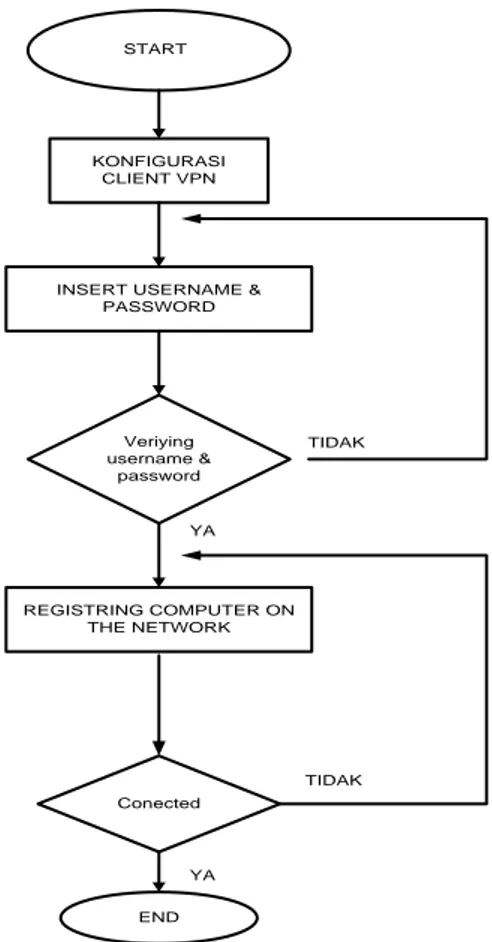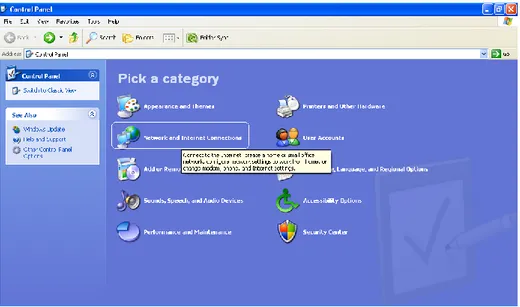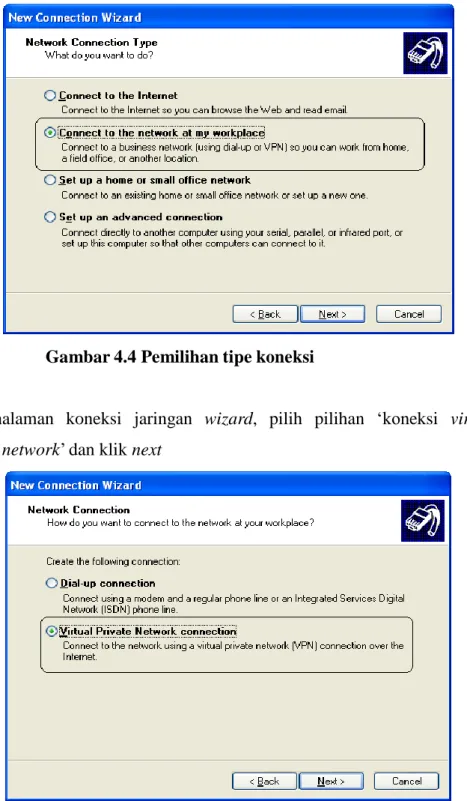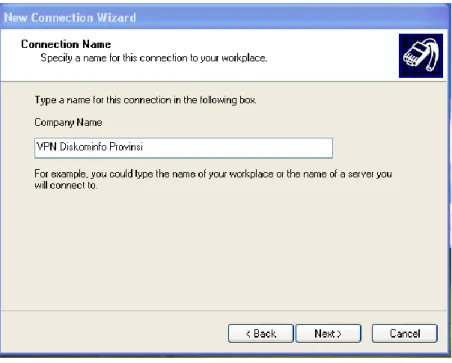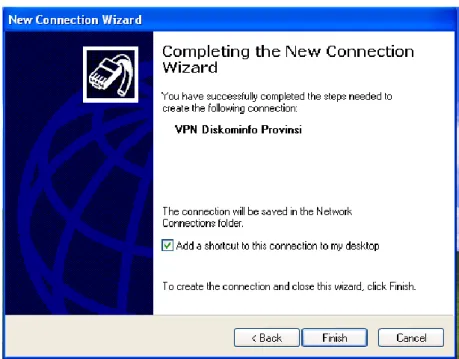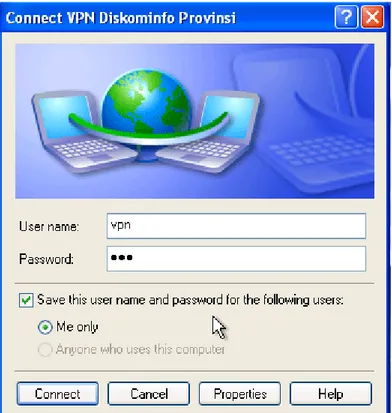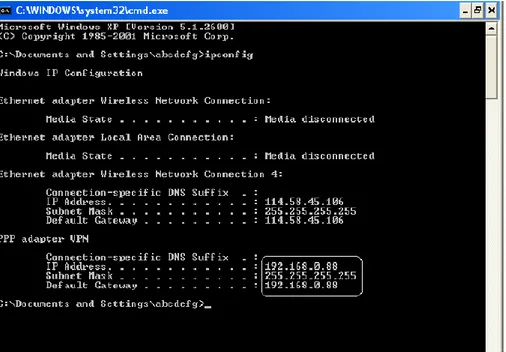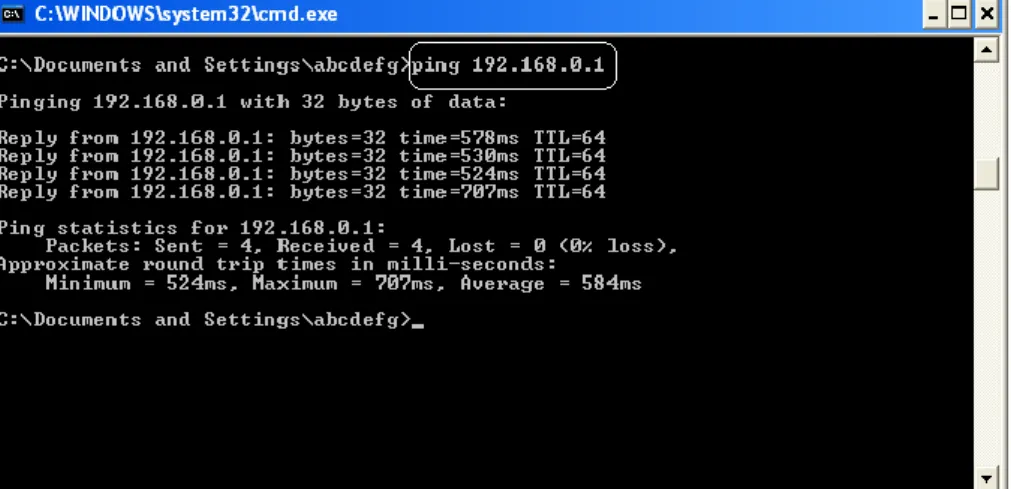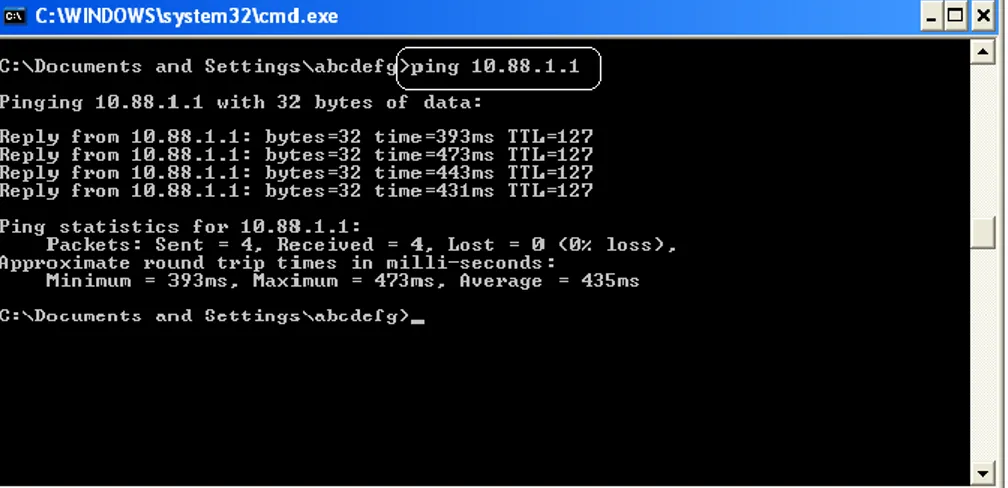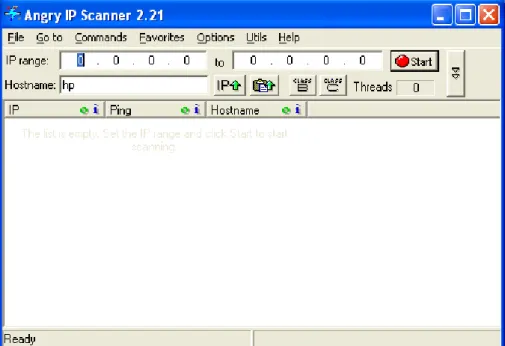60 BAB IV
IMPLEMENTASI DAN PENGUJIAN
Pada bab ini akan dilakukan implementasi dan pengujian terhadap sistem VPN yang dibangun. Implementasi dilakukan berdasarkan analisis dan perancangan yang telah dibuat. Setelah implementasi selesai, maka selanjutnya akan dilakukan pengujian pada kinerja dari jaringan VPN yang telah dibangun.
4.1. Konfigurasi Client
Konfigurasi VPN client adalah untuk mempermudah pengaksesan suatu jaringan intranet (lokal area) di manapun user berada selama ada koneksi dengan internet melalui koneksi VPN srver.
Dalam konfigurasi VPN Client, ada beberapa tahapan yang harus dilakukan diantaranya :
a Tahap VPN Client Configuration. b Tahap Dialing VPN / Connecting VPN. c Tahap Ping Test & Working.
Untuk lebih memperjelas mengenai tahapan konfigurasi di sisi client, berikut akan disertakan gambar flowchart
START
KONFIGURASI CLIENT VPN
INSERT USERNAME & PASSWORD Veriying username & password REGISTRING COMPUTER ON THE NETWORK Conected END YA TIDAK TIDAK YA
Gambar 4.1 Flowchart Konfigurasi Client
a. Tahap Konfigurasi Client
Pengunaan VPN untuk Client personal adalah menghubungkan suatu
client dengan network VPN Server melalui jalur internet dan pengguna
seolah-olah berada dalam satu jaringan lokal.
Dalam mengkoneksikan client dengan VPN server dibutuhkan beberapa tahapan settingan pada komputer client.
Konfigurasi Client OS Windows XP
Berikut adalah settingan-setingan client/user untuk koneksi ke VPN menggunakan windows xp.
1. Masuk ke windows control panel kemudian klik network and
Gambar 4.2 Windows control panel
2. Klik network conecctions kemudian Pilih “ Buat koneksi baru dari sisi kiri jendela window xp new connection wizard seperti gambar dibawah ini :
Gambar 4.3 Membuat koneksi baru VPN client
3. Tekan tombol next untuk memulai wizard, lalu pilih „Connect to the at
Gambar 4.4 Pemilihan tipe koneksi
4. Pada halaman koneksi jaringan wizard, pilih pilihan „koneksi virtual
private network‟ dan klik next
Gambar 4.5 Pemilihan koneksi jaringan
5. Masukan nama untuk sambungan VPN dalam penulisan ini saya masukan nama Diskominfo Provinsi dan klik next. Nama untuk sambungan yang dipilih bebas.
Gambar 4.6 Penamaan koneksi jaringan VPN
6. Masukan IP address (IP Public) dari server remote accsess VPN untuk terhubung, dan klik next.
Gambar 4.7 Memasukan IP address server VPN
7. Klik finish untuk menyelesaikan wizard. Informasi koneksi VPN baru telah disimpan.
b. Tahap Dialing VPN/Koneksi VPN
Langkah selanjutnya adalah koneksi ke akses remote atau server VPN yang sudah dibangun di Diskominfo Provinsi. Untuk menggunakan sambungan sederhana maka langkah-langkahnya adalah sebagai berikut :
a. Double klik pada kotak dialog network connection atau pilih connect dari menu, akan muncul seperti gambar di bawah
Gambar 4.9 Dialog Network connection
b. Masukan user name dan password yang sudah terdaftar di VPN server, kemudian klik connect.
Dari proses connection di atas maka proses selanjutnya adalah proses
connection ke server VPN
c. Tahap Ping tes dan Kerja VPN
Setelah proses dial atau connect ke VPN untuk membuktikan koneksi VPN berjalan, maka selanjutnya akan dilakukan pengujian koneksi. Pertama kita chek IP address yang didapat dengan cara ketik ipconfig di command promt.
Gambar 4.11 CMD ipconfig
Setelah proses ipconfig, dapat diketahui bahwa ip address yang didapat adalah 192.168.0.88 untuk koniksi saat ini, ip address yang didapat bisa berubah – ubah karena VPN server mempunyai DHCP server. Range IP
address untuk VPN adalah 192.168.0.20-192.168.0.100. Tahap selanjutnya
pengujian koneksi dengan tes ping ke IP adress server VPN yang mempunyai IP address 192.168.0.1 seperti gambar di bawah.
Gambar 4.12 Ping VPN Server
Setelah dilakukan proses ping ke IP address VPN server, langkah selanjutnya adalah pengujian ke IP address lokal VPN yang masuk ke jaringan LAN Diskominfo Provinsi Jawa Barat.
Gambar 4.13 Ping IP address lokal VPN
Proses tes ping diatas menandakan user VPN sudah terkoneksi ke jaringan lokal Diskominfo Provinsi Jawa Barat melalui VPN server. Untuk memastikan lebih lanjut koneksi VPN ke jaringan lokal maka akan dilakukan tes ping ke IP
address server-server yang ada di Diskominfo Provinsi Jawa Barat. Pertama
Gambar 4.14 Ping IP address file server
Ping IP address file server Diskominfo Provinsi Jawa Barat (xserver) terkoneksi. Tahap ping tes selanjutnya IP address untuk mail server Diskominfo Provinsi Jawa Barat.
Gambar 4.15 Ping IP address mail server
Untuk memastikan bahwa user VPN benar-benar berada di jaringan lokal Diskominfo Provinsi Jawa Barat, maka akan dilakukan pengecekan IP address yang sedang aktif di Diskominfo Provinsi Jawa Barat dengan menggunakan bantuan aplikasi Angry IP Scanner yang dapat di akses di http://www.angryip.org. Berfungsi untuk ping IP addres dan mengetahui user yang aktif di jaringan lokal Diskominfo Provinsi Jawa Barat.
Gambar 4.16 Aplikasi Angry IP Scanner
Masukan range IP address Diskominfo Provinsi Jawa Barat mulai dari 10.88.1.0-10.88.1.255 kemudian klik start untuk memulai
Gambar 4.17 Aplikasi angry IP Scanner Check User Diskominfo Provinsi Jawa Barat
Gambar 4.18 Scanning berhasil dan finished
Scanning berhasil, IP address yang di scane sebanyak 256 dan yang aktif sebanyak 11 unit termasuk user VPN yang terkoneksi ke jaringan lokal Diskominfo Provinsi Jawa Barat.
Gambar 4.19 IP Address VPN
4.2. Akses Mikrotik RouterOS
Ada 4 cara pengaksesan Mikrotik RouterOS, antara lain : a. Via Console/Command Mikrotik
Jenis router board maupun PC bisa di akses langsung via
b. Via Web Browser
Mikrotik bisa diakses via web/port 80 pada browser. Contoh : ketik di
browser dengan IP Address dari Mikrotik RouterOS : 10.88.1.9
c. Via WinBox
Mikrotik bisa diakses/remote menggunakan tool winbox ,Winbox adalah sebuah utility untuk melakukan remote ke server mikrotik dalam mode GUI. Winbox bisa mendeteksi mikrotik yang sudah di install jika masih dalam satu network, yaitu dengan mendeteksi MAC address dari
ethernet yang terpasang di Mikrotik RouterOS.
d. Via Telnet
Mikrotik dapat diremote menggunakan telnet melalui program aplikasi ”command prompt” (cmd) yang ada pada windows. Namun, penggunaan telnet tidak dianjurkan dalam jaringan karena masalah keamanannya. Contoh : c:\>telnet 10.88.1.9
Dalam hal ini pengaksesan Mikrotik RouterOS akan menggunakan WinBox karena praktis dan mudah digunakan, adapaun cara pengaksesan Mikrotik RouterOS melalui Winbox adalah sebagai berikut :
a. Buka aplikasi WinBox
Masukan IP address server, masukan username dan password kemudian klik connect
Gambar 4.21 Winbox
4.3. Pengujian pada Sistem VPN
pada penelitian ini akan dilakukan beberapa skenario ujicoba dengan tujuan untuk mendapatkan beberapa perbandingan data hasil pengukuran, adapun skenario ujicoba yang akan dilakukan adalah sebagai berikut :
a. Pengujian Bandwidth Sistem VPN
Sistem akan diujicoba menggunakan aplikasi bantuan Network Traffic
Monitor, lalu akan diketahui kapasitas bandwidth yang di pakai oleh VPN
server dan user yang mengakses VPN server. b. Pengujian Sistem dengan File Server
Sistem akan diujicoba pada koneksi dengan file server, lalu akan mengambil data dari file sharing server. Kemudian traffic bandwidth akan diukur menggunakan Network Traffic Monitor.
c. Pengujian Sistem dengan email Intranet (lokal)
Sistem akan diujicoba pada email intranet mulai dari konfigurasi email sampai pengetesean pengiriman mail intranet ( lokal ) untuk membuktikan bahwa user seolah-olah berada di lokal area network email
intranet akan menggunakan Microsoft Office Outlok dan Web mail lokal
Diskominfo Provinsi Jawa Barat.
4.3.1. Pengujian Bandwidth
Pada pengujian bandwidth analisa yang dilakukan meliputi pengukuran parameter-parameter berikut :
1. Pengukuran bandwidth server VPN
Sistem akan diuji dan diamati dengan tujuan untuk mengetahui kecepatan dan paket data yang di peroleh ketika koneksi dengan area lokal Diskominfo Provinsi Jawa Barat menggunaka tunnel PPTP.
Gambar 4.22 Tampilan aplikasi Network Traffic Monitor pada tunnel PPTP
Dari data di atas dapat diketahui bahwa pemakaian rata-rata
bandwidth saat pengujian adalah maksimal sebesar 128 Kbps karena selain
faktor dari bandwidht yang digunakan untuk koneksi tunnel PPTP server maksimal sebesar 128 Kbps, faktor internet yang digunakan oleh user sangat berpengaruh juga pada koneksi PPTP server.
2. Pengukuran Bandwidth pada User
Pada pengujian bandwidth user akan diuji kecepatan dari provider yang digunakan. Karena kecepatan internet user sangat berpengaruh pada
bandwidth yang diberikan oleh VPN server.
Gambar 4.23 Tampilan aplikasi Network Traffic Monitor pada ISP user
Dari data diatas dapat diketahui bahwa pemakaian rata-rata bandwidth dari user sebesar 150 Kbps. Meskipun bandwidth user lebih besar dari kapasitas tunnel PPTP server maka VPN server tetap memberikan
bandwidth 128 Kbps. Karena maksimal yang diberikan oleh VPN server
sebesar 128 Kbps begitupun sebaliknya apabilaa bandwidth yang di gunakan user kurang dari 128 Kbps VPN server akan mengikuti rata-rata dari bandwidth isp user yang digunakan.